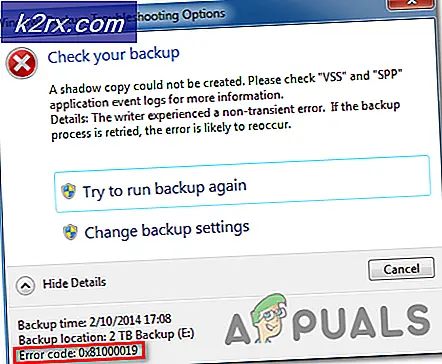แก้ไข: เมาส์ Battlefront 2 ไม่ทำงาน
เมาส์จะไม่ทำงานใน Battlefront 2 หากโปรแกรมซ้อนทับใด ๆ รบกวนการเล่นเกม นอกจากนี้ยังอาจเกิดจากแคชเสียหายหรือไฟล์เกมเสียหาย หากบริการ Origin ที่จำเป็นใด ๆ ถูกปิดใช้งานอาจทำให้เกิดปัญหากับเอนจิ้นเกมและทำให้เกิดความไม่เสถียรกับอุปกรณ์ HCI เช่นเมาส์
บางครั้งเคอร์เซอร์ของคุณจะไม่ปรากฏในระหว่างเกมและผู้ใช้จะไม่สามารถเลือกเมนูหรือตัวอักษรใด ๆ ได้ ในขณะที่ในกรณีอื่น ๆ จะปรากฏเฉพาะวงล้อหมุนของเคอร์เซอร์เท่านั้น
วิธีแก้ไขเมาส์ Battlefront 2 ไม่ทำงาน
ก่อนที่จะลองใช้วิธีแก้ไขปัญหาใด ๆ
- เริ่มต้นใหม่ ระบบของคุณ การดำเนินการนี้จะลบการกำหนดค่าที่จัดเก็บไว้ชั่วคราวทั้งหมดและเริ่มต้นพารามิเตอร์ใหม่ทั้งหมด
- ตรวจสอบว่าเมาส์ในเกมทำงานได้ดีหรือไม่ โหมดไร้ขอบ.
- ตรวจสอบให้แน่ใจ ไม่มีตัวควบคุมการเล่นเกม / จอยสติ๊ก / เกมแพด เชื่อมต่ออยู่
- ตัดการเชื่อมต่อ อุปกรณ์ / เครื่องพิมพ์ / สแกนเนอร์ / โทรศัพท์มือถือ ฯลฯ ทั้งหมดจากระบบของคุณจากนั้นลองใช้เมาส์
- เชื่อมต่อเมาส์ของคุณกับไฟล์ พอร์ต USB อื่น.
- ตรวจสอบให้แน่ใจว่า Battlefront 2 และ Origin ทั้งสองเปิดตัวพร้อมกับ สิทธิ์ของผู้ดูแลระบบ.
ในการแก้ไขเคอร์เซอร์ใน Star Wars Battlefront 2 ให้ทำตามวิธีแก้ปัญหาที่ระบุไว้:
แนวทางที่ 1: อัปเดต Windows และไดรเวอร์ระบบ
ระบบปฏิบัติการ Windows และไดรเวอร์ระบบที่ล้าสมัยอาจเป็นสาเหตุของปัญหาต่างๆ ขั้นตอนแรกในการแก้ไขปัญหาที่เกี่ยวข้องกับเกมควรอัปเดต Windows และไดรเวอร์ระบบ ตรวจสอบให้แน่ใจว่าคุณมีการเชื่อมต่ออินเทอร์เน็ตที่ใช้งานได้ก่อนดำเนินการต่อ
- ออก เกม.
- กด Windows คีย์และประเภท อัปเดต. จากนั้นในผลการค้นหาให้คลิกที่ ตรวจสอบสำหรับการอัพเดต.
- จากนั้นคลิกที่ ตรวจสอบสำหรับการอัพเดต ในหน้าต่างอัพเดตของ Windows
- หากมีการอัปเดตให้ดาวน์โหลดและติดตั้งทั้งหมด
- แม้ว่าผู้ผลิตจะใช้การอัปเดต Windows เพื่ออัปเดตไดรเวอร์ระบบของคุณ แต่ก็ยังเป็นความคิดที่ดีที่จะ ตรวจสอบเว็บไซต์ของผู้ผลิต ด้วยตนเองสำหรับไดรเวอร์ระบบที่อัปเดต
โซลูชันที่ 2: การปิด / ปิดแอปพลิเคชันที่ขัดแย้งกัน
แบทเทิลฟร้อนท์ 2 ก็ไม่ "ชอบ" โปรแกรมซ้อนทับ หากคุณกำลังใช้แอพพลิเคชั่นวางซ้อนการปิดการใช้งานโอเวอร์เลย์อาจช่วยแก้ปัญหาได้ Battlefront 2 ก็ไม่สามารถอยู่ร่วมกับ .ได้ TeamViewer ทำงานในพื้นหลังดังนั้นตรวจสอบให้แน่ใจว่าปิดใช้งานอยู่ ตรวจสอบอีกครั้งในแถบงานเพื่อให้แน่ใจว่า
ต่อไปนี้เป็นวิธีปิดการใช้งานโอเวอร์เลย์ยอดนิยมที่ใช้กับ Battlefront 2
สำหรับภาพซ้อนทับที่ไม่ลงรอยกัน:
- ปิด เกม.
- บนระบบของคุณ ให้เปิด ไม่ลงรอยกัน.
- เปิด Discord’s การตั้งค่า
- จากนั้นคลิกที่ 'ซ้อนทับ‘
- ตอนนี้สลับสวิตช์ของ “เปิดใช้งานการวางซ้อนในเกม" ถึง ปิด.
- ตอนนี้เปิดเกมและตรวจสอบว่าปัญหาได้รับการแก้ไขหรือไม่
- ถ้าไม่มีให้ปิดเกมอีกครั้ง
- แล้ว คลิกขวา บน แถบงาน จากนั้นเลือก ผู้จัดการงาน.
- ตอนนี้ ค้นหาและฆ่า กระบวนการทั้งหมดที่เป็นของ Discord
- ตอนนี้เปิดเกมและตรวจสอบว่าปัญหาได้รับการแก้ไขหรือไม่
ปิดการใช้งาน Origin Overlay
- ปิด เกม.
- เปิด แหล่งกำเนิด และเปิด การตั้งค่าแอพพลิเคชั่น.
- ตอนนี้คลิกที่เพิ่มเติมแล้วเปิด Origin ในเกม.
- จากนั้นสลับสวิตช์ของ“เปิดใช้งาน Origin ในเกม" ถึง ปิด.
- ตอนนี้เปิดเกมและตรวจสอบว่าปัญหาได้รับการแก้ไขหรือไม่
- คุณยังสามารถกด Shift + F1 ในขณะที่เกมกำลังดำเนินการเพื่อเปิดหน้าต่าง Origin จากนั้นปิดใช้งาน Origin Overlay
ปิดใช้งาน GeForce Experience Overlay
- ปิด เกม.
- เปิด ประสบการณ์ GeForce
- จากนั้นที่มุมขวาบนให้คลิกที่ไฟล์ เกียร์ ไอคอน
- ไปที่ไฟล์ ทั่วไป แท็บ
- ตอนนี้ปิดการใช้งาน ภาพซ้อนทับในเกม.
- ตอนนี้เปิดเกมและตรวจสอบว่าปัญหาได้รับการแก้ไขหรือไม่
หากคุณยังคงมีปัญหาอยู่ให้ปิดการใช้งาน Windows DVR / แถบเกม.
โซลูชันที่ 3: เปิดใช้งาน Origin Startup Services
แตกต่างกัน แหล่งกำเนิด บริการต่างๆจะเริ่มต้นเมื่อระบบของคุณเริ่มทำงาน บริการส่วนใหญ่ทำงานอยู่เบื้องหลัง หากบริการใด ๆ เหล่านั้นถูกปิดใช้งานอาจทำให้เกิดปัญหามากมายเช่นปัญหาเมาส์ใน Battlefield 2 ในกรณีนั้นการเปิดใช้งานบริการเริ่มต้นทั้งหมดที่เกี่ยวข้องกับไคลเอนต์ Origin อาจช่วยแก้ปัญหาได้
- ออก ไคลเอนต์เกมและ Origin
- ตอนนี้คลิกขวาที่แถบงานแล้วเลือก ผู้จัดการงาน.
- จากนั้นไปที่ไฟล์ เริ่มต้น แท็บ
- ตอนนี้เลือกบริการที่เกี่ยวข้องกับไคลเอนต์ Origin และคลิกที่ เปิดใช้งาน.
- ทำซ้ำขั้นตอนสำหรับบริการทั้งหมดที่เกี่ยวข้องกับไคลเอนต์ Origin
- ตอนนี้รีสตาร์ทระบบของคุณ
- จากนั้นเปิด Battlefront 2 และตรวจสอบว่าปัญหาได้รับการแก้ไขหรือไม่
โซลูชันที่ 4: หยุดบริการ Origin Web Helper
Origin Web Helper Service มีประวัติที่ทราบเกี่ยวกับการสร้างปัญหาการเล่นเกมที่แตกต่างกัน บางทีปัญหาปัจจุบันอาจเกิดจากบริการเดียวกัน ในกรณีนี้เราสามารถลองปิดใช้งาน Origin Web Helper Service และดูว่าวิธีนี้ช่วยแก้ปัญหาได้หรือไม่
- ออกจากเกมและไคลเอนต์ Origin
- แล้วกด Windows + R คีย์และประเภท services.msc.
- ตอนนี้ในหน้าต่าง Services ค้นหาและคลิกขวาที่ and Origin Web Helper Service.
- จากนั้นในเมนูคลิกที่ หยุด.
- ตอนนี้เปิด Battlefront 2 และตรวจสอบว่าปัญหาได้รับการแก้ไขหรือไม่
โซลูชันที่ 5: ปิดการเร่งตัวชี้
หากคุณกำลังใช้ Steelseries ผลิตภัณฑ์และการเร่งความเร็วถูกเปิดใช้งานในการตั้งค่าตัวชี้จากนั้นอาจทำให้เมาส์ไม่ทำงานในเกม Battlefield ของคุณ ในที่นี้ เราสามารถลองปิดใช้งานการเร่งความเร็วในการตั้งค่าตัวชี้ และดูว่าสิ่งนี้สร้างความแตกต่างหรือไม่
- ออก เกมและ Origin
- กด Windows คีย์และประเภท การตั้งค่า. จากนั้นในผลการค้นหาให้คลิกที่ การตั้งค่า.
- เปิดให้บริการแล้ว อุปกรณ์.
- จากนั้นในบานหน้าต่างด้านซ้ายของหน้าต่างให้คลิกที่ เมาส์.
- ตอนนี้คลิกที่ ตัวเลือกเมาส์เพิ่มเติม.
- จากนั้นในการตั้งค่าตัวชี้ให้ปิด การเร่งความเร็ว.
- ตอนนี้เปิด Battlefront 2 และตรวจสอบว่าปัญหาได้รับการแก้ไขแล้วหรือไม่
โซลูชันที่ 6: ล้างแคชของไคลเอนต์ต้นทาง
แคชที่เสียหายของไคลเอนต์ Origin อาจทำให้เกิดปัญหามากมายสำหรับผู้ใช้ เกมใช้แคชทุกครั้งที่โหลดเกมและยังคงดึงข้อมูลและส่งข้อมูลระหว่างกันด้วย หากแคชเสียหายมากอาจทำให้เกิดความผิดพลาดในเกมซึ่งรวมถึงปัญหาเกี่ยวกับเมาส์ด้วย ในกรณีนี้การล้างแคชของไคลเอนต์ Origin อาจช่วยแก้ปัญหาได้
- ออก เกมและ Origin จากนั้นฆ่ากระบวนการทั้งหมดที่เกี่ยวข้องกับ Origin ผ่าน Task Manager
- กด Windows + R คีย์ซึ่งจะนำออกมาจากกล่องคำสั่งเรียกใช้ จากนั้นพิมพ์
% ProgramData% / ที่มา
แล้วกด ป้อน
- ตอนนี้ค้นหาโฟลเดอร์ เนื้อหาท้องถิ่น (คุณไม่ควรลบโฟลเดอร์นี้) จากนั้นลบโฟลเดอร์ทั้งหมดยกเว้นโฟลเดอร์ LocalContent
- อีกครั้งเปิดกล่องคำสั่งเรียกใช้พิมพ์ต่อไปนี้แล้วกด Enter
%ข้อมูลแอพ%
- ตอนนี้อยู่ใน โรมมิ่ง ค้นหาและลบไฟล์ แหล่งกำเนิด โฟลเดอร์
- ตอนนี้ในแถบที่อยู่คลิกที่ ข้อมูลแอพ.
- ตอนนี้เปิดไฟล์ ท้องถิ่น โฟลเดอร์
- อีกครั้งค้นหาและลบไฟล์ แหล่งกำเนิด โฟลเดอร์
- ตอนนี้รีสตาร์ทระบบของคุณ
- จากนั้นเปิดเกมและตรวจสอบว่าปัญหาได้รับการแก้ไขหรือไม่
โซลูชันที่ 7: ซ่อมแซมไฟล์เกมของ Battlefield 2
ปัญหาที่คุณกำลังเผชิญอยู่อาจเป็นผลมาจากไฟล์เกมที่เสียหายของ Battlefield 2 ไฟล์เกมเสียหายเมื่อการอัปเดตผิดพลาดหรือเกมถูกย้ายระหว่างโฟลเดอร์หรือไดรฟ์ หากไฟล์เกมเสียหายเกมอาจมีปัญหาหลายประการรวมถึงเมาส์ ในกรณีนี้การซ่อมแซมไฟล์เกมอาจช่วยแก้ปัญหาได้
- ออกจากเกม
- จากนั้นเปิดตัว แหล่งกำเนิด และเปิด คลังเกมของฉัน.
- ตอนนี้ คลิกขวา บนไอคอนของ แบทเทิลฟร้อนท์ 2 จากนั้นคลิกที่ เกมซ่อม.
- หลังจากเสร็จสิ้นกระบวนการซ่อมแซมตรวจสอบว่าปัญหาได้รับการแก้ไขหรือไม่
โซลูชันที่ 8: ติดตั้ง Battlefield 2 ใหม่
หากตอนนี้ไม่มีสิ่งใดช่วยคุณได้แสดงว่าคุณไม่มีทางเลือกอื่นนอกจากติดตั้ง Battlefront 2 ใหม่ตรวจสอบให้แน่ใจว่าคุณบันทึกค่ากำหนดของคุณเนื่องจากจะถูกลบออกในระหว่างกระบวนการติดตั้งใหม่
- ออก เกม.
- จากนั้นเปิด Origin และเปิด คลังเกมของฉัน.
- ตอนนี้ คลิกขวา บนไอคอนของ แบทเทิลฟร้อนท์ 2 จากนั้นคลิกที่ ถอนการติดตั้ง.
- หลังจากเสร็จสิ้นกระบวนการถอนการติดตั้ง เริ่มต้นใหม่ ระบบของคุณ
- จากนั้นดาวน์โหลดและติดตั้ง Battlefront 2